Möchten Sie elektronische Dateien (PDF) automatisch mit einem Stempel versehen? Kein Problem, diese Aufgabenstellung kann ganz einfach mit “Task Actions” – einem Tool der myPDMtools gelöst werden.
Im nachfolgenden Beispiel wird ein Bild auf der zuvor erstellten PDF eingefügt. Anschliessend wird noch die PDM-Eigenschaft “Freigegeben am” in dieses Bild eingefügt.
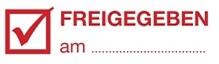
Schritt 1
Wir starten mit der Erstellung eines neuen Tasks.
In der PDM Administration von PDM Professional können Sie auf dem Knoten Tasks mit der rechten Maustaste einen neuen Task erstellen.
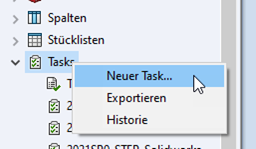
Nach der Benennung des Tasks, wie z.B. “PDF Freigabestempel“, wählen wir die Zusatzanwendung “myPDMtools” aus.
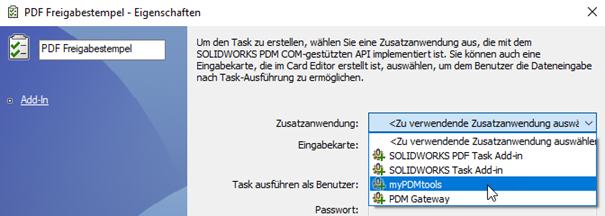
Schritt 2
Als nächstes legen wir die Ausführungsmethode fest. Dies können wir entweder auf dem Computer, auf dem der Task initiiert wird oder auf einem Task-PC, sofern dieser vorhanden ist, vornehmen.
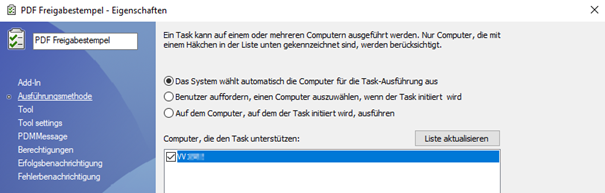
Unter Tool wählen wir das entsprechende myPDMtools aus. In unserem Fall: “TaskActions“.
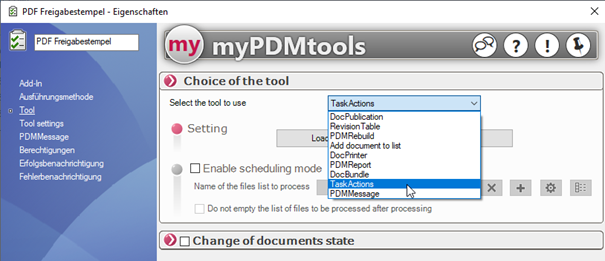
Schritt 3
Mit dem Hinzufügen der Aktion “Hinzufügen Informationen zu PDF Dateien” können wir Bilder und/oder Texte hinzufügen.
![]()
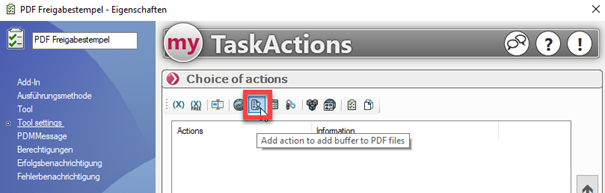
Zuerst fügen wir das gewünschte Bild hinzu. Die entsprechende Bilddatei muss im Tresor abgelegt und eingecheckt sein. Unter Transparenz kann festgelegt werden zu wie viel Prozent das Bild transparent erscheint. Wir legen es auf 100 fest. Dies bedeutet, dass das Bild keine Transparenz aufweisen wird.
Danach legen wir die Position fest. Da es über dem Zeichnungskopf erscheinen soll, die Blattgrössen aber unterschiedlich sind, legen wir die Position auf rechts-unten fest.
Danach muss nur noch der Pfad zum entsprechenden PDF festgelegt werden. In unserem Beispiel liegt die PDF im Unterordner PDF mit demselben Dateinamen wie die SOLIDWORKS Zeichnung.
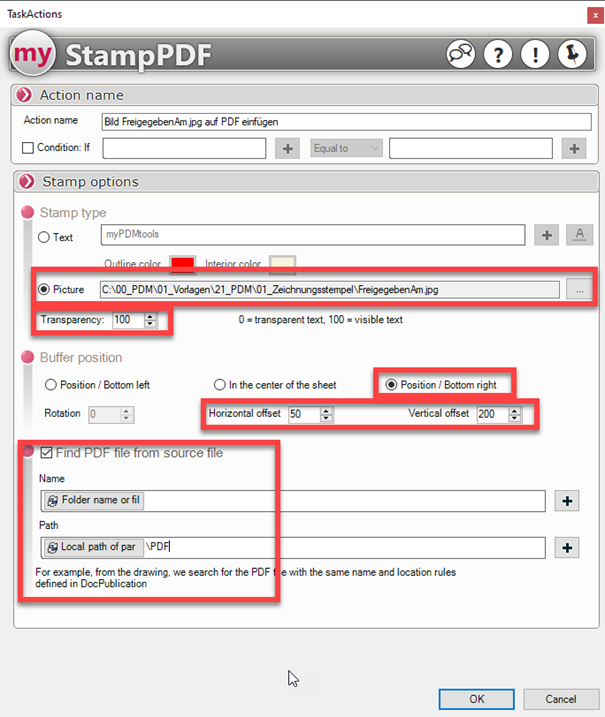
Das gleiche machen wir ein 2. Mal für den Text “Freigegeben am“:
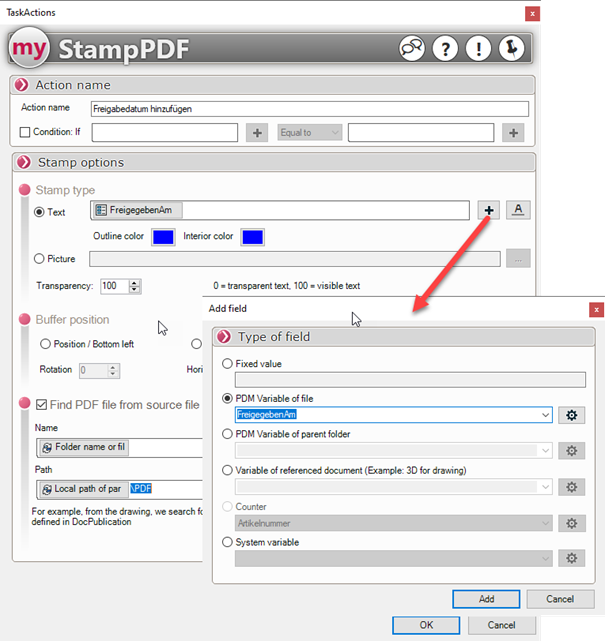
Schritt 4
Wenn wir alles definiert haben, können wir unter den Optionen noch festlegen, ob die Funktion via rechter Maustaste ausgeführt werden kann oder automatisch im Workflow-Übergang festgelegt wird.
Via rechter Maustaste:
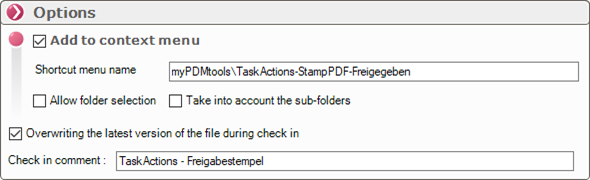
Automatisch im Workflowübergang:
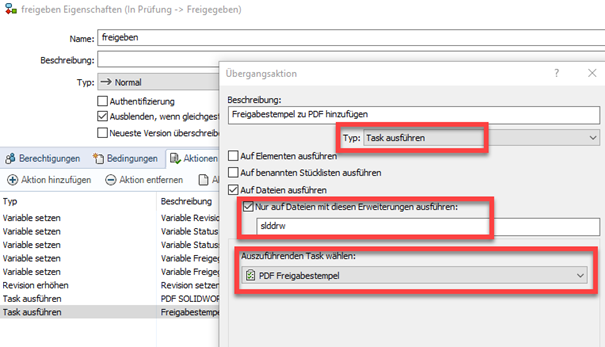
Das Endergebnis
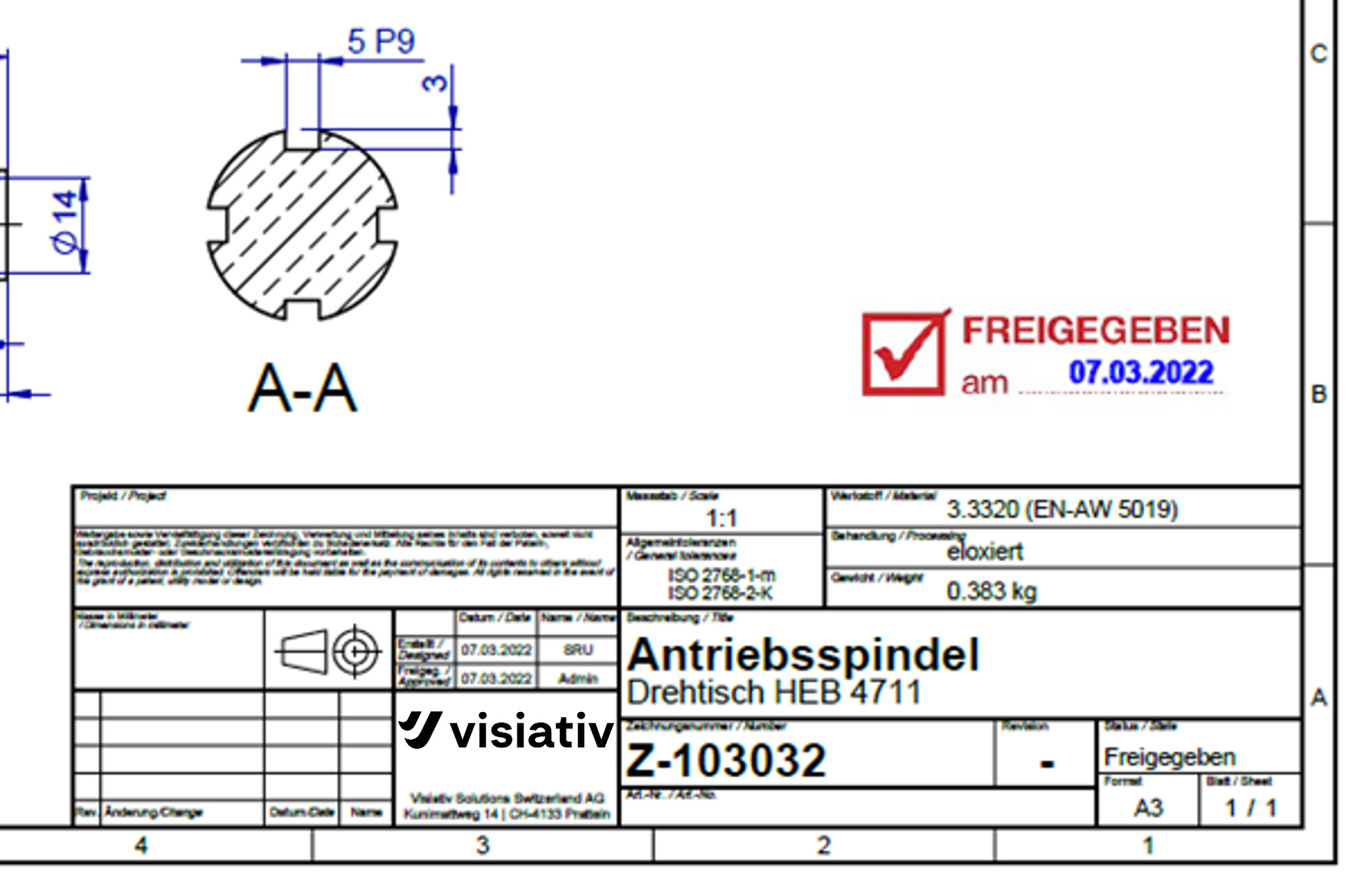
Weitere Informationen zu den myPDMtools finden Sie unter folgendem Link
Wir hoffen sehr, dass Ihnen dieser Technical Tip dabei hilft, Ihre PDF mit einem Stempel zu versehen.
- Wie hilfreich sind diese Technical Tips für Sie im Alltag?
- Haben Sie Vorschläge für einen Technical Tip?
Teilen Sie Ihre Erfahrungen mit uns: am besten als Kommentar, hier oder auf unserer LinkedIn-Seite.
Autor des Artikels
Stephan Rudolph, Application Engineer bei Visiativ
Sie möchten keine News aus der CAD-Welt mehr verpassen?
Mit unserem Newsletter bleiben Sie auf dem Laufenden: Produktneuheiten, Tipps und Tricks, Anleitungen, Erfahrungsberichte, Erfolgsgeschichten, Fotos, Veranstaltungsberichte und vieles mehr.
Bleiben Sie informiert und abonnieren Sie unseren Newsletter:
